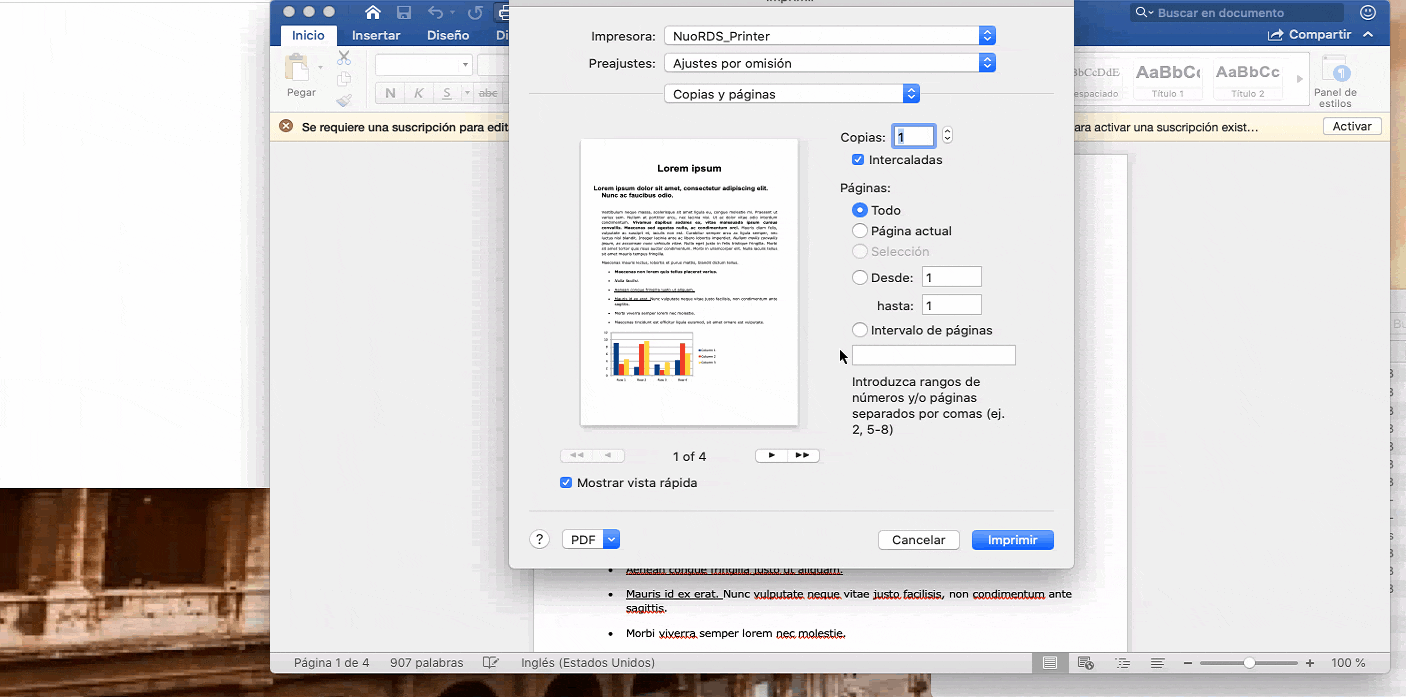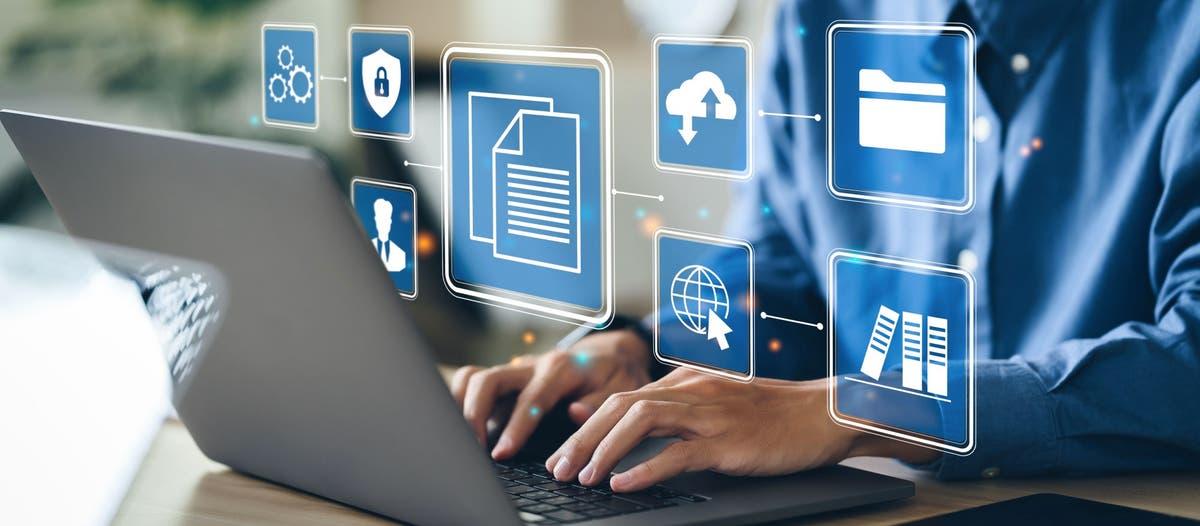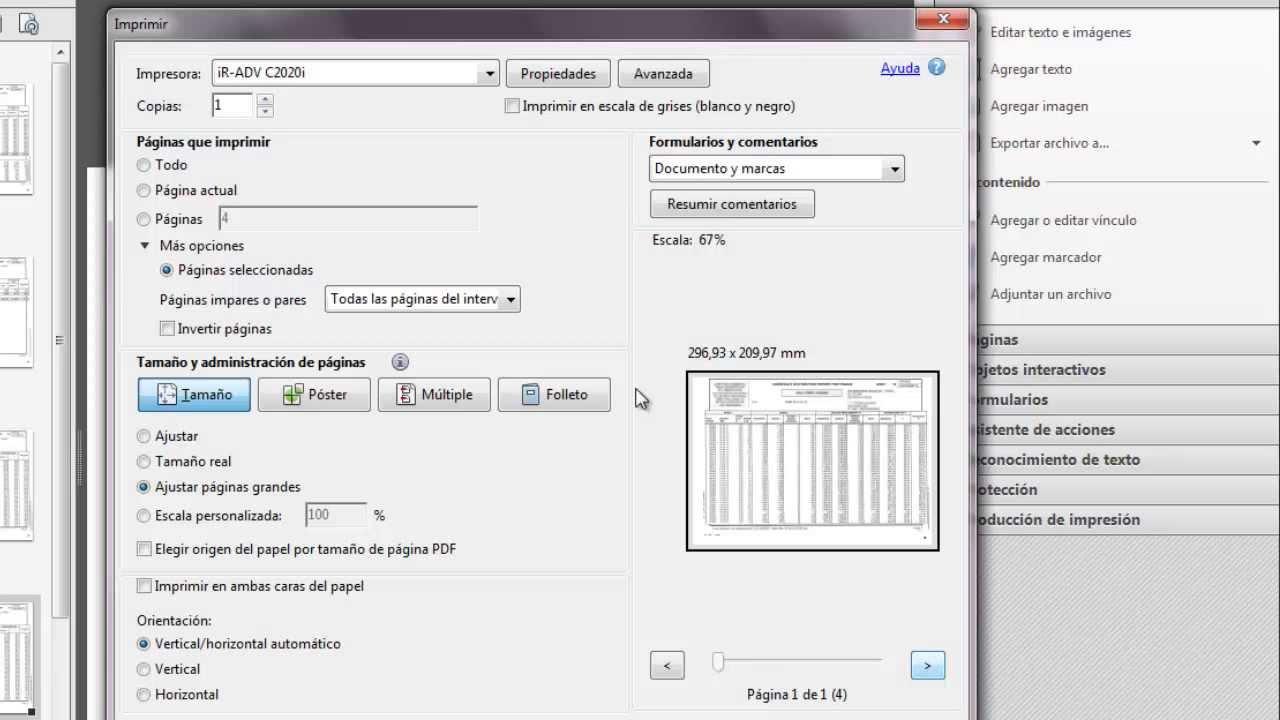
將 Word 文件匯出為 PDF 時,影像會失去清晰度。結果可能令人非常失望:照片像素化、影像模糊,嵌入的文字看起來遠不如螢幕上顯示的那樣清晰。如果您要將文件發送給印刷廠用於論文、產品目錄、手冊或任何對外觀要求較高的企業宣傳資料,這一點尤其重要。
好消息是,Word 和 PDF 創建工具確實可以讓你獲得專業品質的 PDF 檔案。然而,了解它們如何處理每英吋點數 (DPI)、列印過程中如何處理影像以及轉換檔案前應選擇哪些設定至關重要。此外,在 Word 中正確準備文件並了解何時使用進階功能(例如使用 [不清楚 - 可能是「PDF」或「PDF」] 列印到 PDF)也至關重要。 使用Adobe Acrobat 甚至可以玩弄註冊表 Windows 在舊版本中。
1. 了解為什麼從 Word 轉換為 PDF 時影像會損失品質
最常見的問題之一是,圖像在 Word 中看起來很完美,但在生成 PDF 時品質會下降。這是因為程式不會將每張圖片的原始解析度直接傳送到 PDF,而是為每張圖片確定一個 DPI 值。 待辦事項 文件在「列印」為 PDF 時的狀態。
在 Word 2010 和 Word 2013 等版本中,列印到 PDF 印表機時(使用Adobe Acrobat(例如 PDF 建立器等)程式會根據虛擬印表機的效能計算輸出的DPI。換句話說,即使您的影像分辨率為300或600 dpi,如果Word決定降低整體列印分辨率,您會發現最終生成的PDF檔案中照片看起來會比較模糊,甚至出現像素化。
Word 在產生 PDF 時,對整個文件使用單一的 DPI。即使原始文件中一張圖片的解析度為 72 dpi,另一張圖片的解析度為 600 dpi 也無關緊要:列印時,Word 會將每張圖片調整為共同的輸出解析度值,該值由品質模式(低、中或高)和 PDF 印表機的最大限制決定。
假設您的 PDF 印表機支援的最大 DPI 為 600Word 會使用三種解析度範圍:高品質使用 600 DPI;中等品質使用其一半(300 DPI);低品質使用其四分之一(150 DPI)。這會直接影響生成 PDF 時文件影像的縮放和壓縮方式。
此外,Word 也會透過比較「視窗」(Word 中的頁面)和「列印視窗」(要列印的頁面)來分析每個影像。如果文件頁面尺寸與設定的列印尺寸或 PDF 印表機不匹配,程式會縮放內容;在此過程中,可能會減少列印像素總數,從而影響照片的清晰度。
印表機或PDF印表機也存在記憶體和頁面容量限制。當影像中的像素總數超過裝置在單一作業中可以處理的數量時,Word 可能會決定降低輸出解析度以使檔案可處理,尤其是在印表機不支援平鋪列印(將作業分成區塊)的情況下。
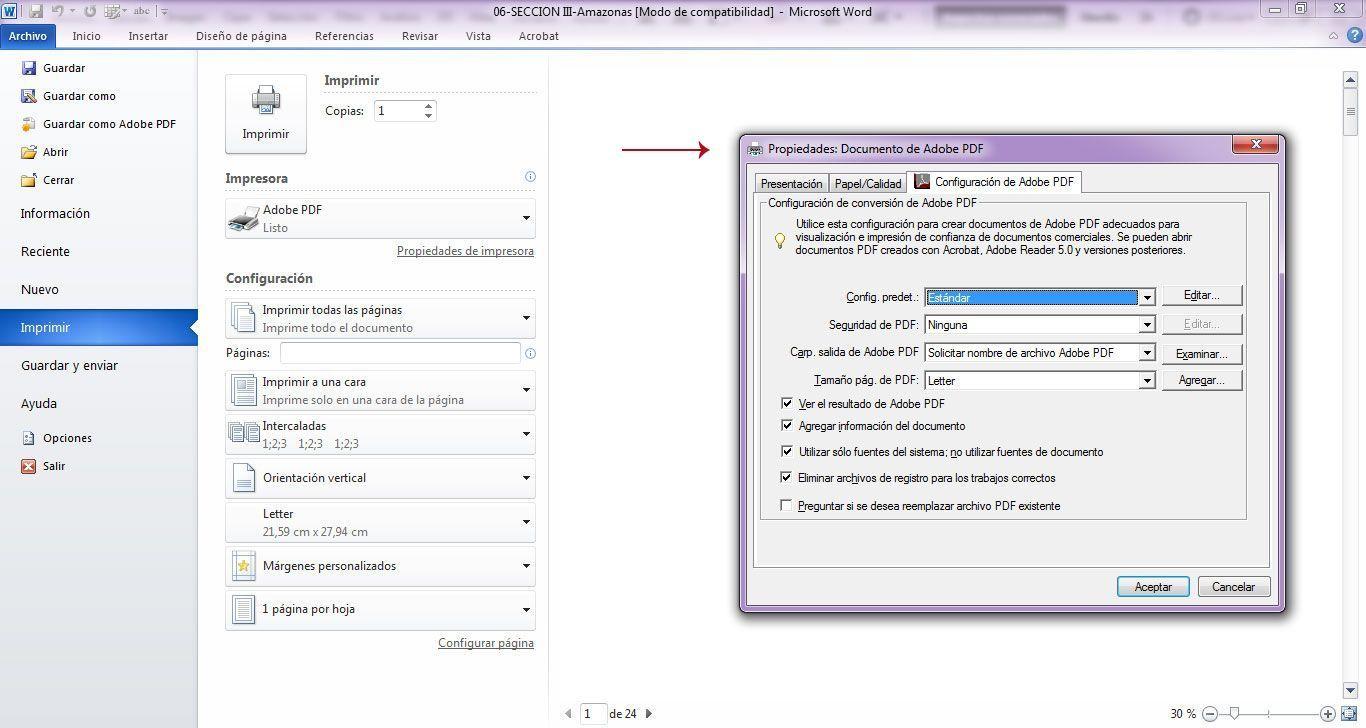
2. Word 在建立 PDF 時如何決定列印品質和 DPI
2010 和 2013 等 Word 版本使用「預設列印品質」系統。 這直接影響發送到 PDF 的圖像解析度。這些設定包括低、中、高,分別對應虛擬印表機的 1/4、1/2 和最大 DPI。
例如,如果PDF印表機的解析度限制為600 DPI這三種模式對應的近似值分別為:低品質列印 150 DPI,中等品質列印 300 DPI,高品質列印 600 DPI。如果您希望圖像保留最大細節,則需要在 Word 中始終使用高品質模式列印 PDF 文件。
需要注意的是,Word 2013 和 Word 2010 的預設值不同。在 Word 2013 中,標準輸出品質設定為“中”,而在 Word 2010 中則設定為“高”。這就解釋了為什麼有時使用同一台 PDF 印表機,從 Word 2010 列印的同一份文件比從 Word 2013 列印的更清晰。
還有一種情況:如果印表機(或PDF印表機)一次只能處理一個「圖示」或品質設定檔。Word 可能會自動強制使用低品質模式。在這種情況下,無論您的圖片品質有多高,它們在 PDF 中的有效解析度都會大大降低。
這種內在邏輯在你選擇時都適用 在 Windows 11 中列印為 PDF當其他系統元件在內部執行類似「列印」文件的操作來產生 PDF 時,就會發生這種情況。改善結果的關鍵在於控制這些品質設置,並且在某些情況下,需要透過 Windows 註冊表更改預設行為。
3. 透過套準調整列印品質(Word 2010 和 2013)
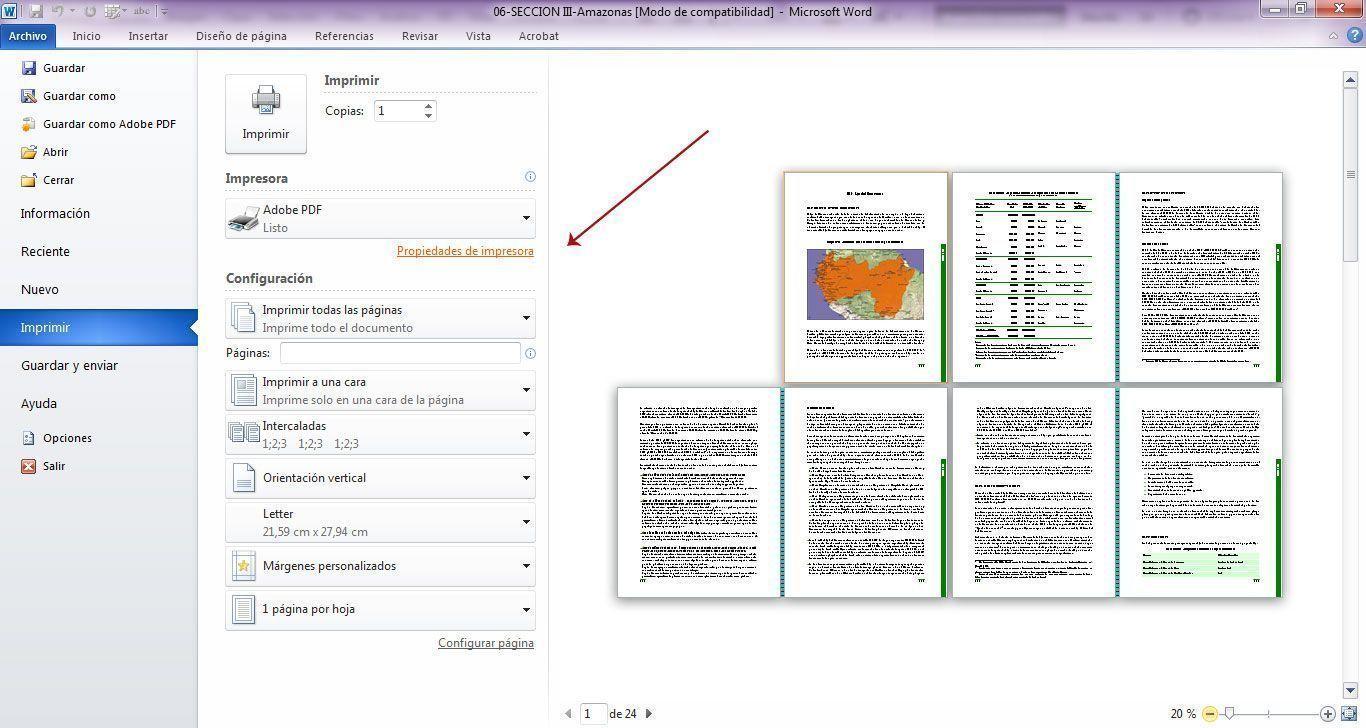
如果您使用的是 Word 2010 或 Word 2013 以及外部 PDF 印表機,則可能會遇到問題。您可以透過修改 Windows 登錄來強製程式使用更高的列印品質。此方法適用於高級用戶,但當您所有匯出的檔案儘管解析度很高,但影像品質卻很差時,此方法非常有用。
修改註冊表之前,請務必先進行備份。錯誤地應用變更可能會導致嚴重的系統或辦公室軟體故障,因此建議建立還原點並匯出受影響的註冊表項,以便在需要時復原。如果您不熟悉登錄編輯器,最好請有經驗的人員來操作。
在 Word 2013 中,相關鍵位於路徑中。 HKEY_CURRENT_USER\Software\Microsoft\Office\15.0\Word\Options。您可以在此處建立(如果不存在)一個名為「Word」的 REG_DWORD 值。 列印高品質預設 並將其值設為 1。透過此設置,您可以告訴 Word 在列印到 PDF 時,預設列印品質應為「高」。
在 Word 2010 中,登錄路徑變更為 HKEY_CURRENT_USER\Software\Microsoft\Office\14.0\Word\Options。在這種情況下,您必須新增的值也是 REG_DWORD 類型,名稱為 列印介質品質預設 資料 1;此值強制將預設品質設為更合適的級別,以便更好地儲存影像。
若要套用這些更改,您可以使用登錄編輯器或 .reg 檔案。微軟官方文件說明如何使用這些文件建立、修改或刪除註冊表子項目和值。新增值並重新啟動 Word 後,程式應該會自動開始使用所選的列印品質。
4. 在 Word 中準備文檔,以獲得可列印的 PDF 文件。
PDF文件的品質不僅取決於轉換過程,還取決於Word文件的格式。即使將匯出設定調整到最高級別,如果檔案的大小、邊距、圖像解析度或字體設定不正確,也可能導致問題。如果您打算在專業印刷店列印,則更應格外小心。
第一步是正確定義頁面尺寸在 Word 中,您必須使用與最終文件相同的最終列印尺寸:A4、Letter、半張 Letter、特定書籍尺寸等等。如果您要使用書脊裝訂,請預留額外的內頁邊距,以免文字被裝訂線遮擋。如果您的設計包含延伸到邊緣的圖像或背景,則需要添加出血。
對於需要出血的文檔,建議每邊至少增加 3 毫米。例如,如果最終尺寸為 A4 (210 × 297 毫米),則可以將 Word 頁面設定為 216 × 303 毫米以便列印。在 Word 中,您可以在「頁面版面配置」(或「設計」)>「尺寸」>「更多自訂紙張尺寸」下進行調整,並指定精確尺寸。
字體選擇對於顯示和列印都至關重要。理論上你可以使用任何你想要的字體,但建議使用標準字體或具有合適許可且能很好地嵌入 PDF 的字體:Arial、Times New Roman、Calibri、Garamond、Palatino、Book Antiqua、Tahoma、Verdana 等。保持字體組合簡單(一種用於標題,另一種用於正文)也有助於使設計看起來更簡潔。
注意字體大小,確保可讀性。正文通常使用 11 到 12 磅的字體大小比較合適;主標題則根據設計和頁面尺寸,使用 14 到 18 磅的字體大小。字體太小,書籍在紙上閱讀會很困難;字體太大,文件會顯得不夠專業或幼稚。
圖片在插入前應以高解析度格式準備。專業印刷的標準解析度為實際列印尺寸下 300 dpi。最好避免直接從網站複製圖片,因為這些圖片的解析度通常為 72 dpi,是為螢幕顯示而設計的。即使在顯示器上看起來不錯,列印出來後也常常會出現像素化或模糊的情況。
關於圖像檔案格式通常的做法是使用 高品質 JPG PNG 格式適用於具有透明度和純色的圖形。對於複雜的插圖或需要非常清晰的文字影像,TIFF 仍然是最可靠的列印格式之一。重要的是,在 Word 中不要將圖像拉伸到超過其在 300 dpi 解析度下的實際尺寸。
色彩運用也值得一提。Word 本身使用 RGB 色彩模式(與螢幕顯示相同的色彩模型),而印刷機則使用 CMYK 色彩模式。這意味著某些非常鮮豔或飽和的顏色在轉換為印刷顏色時可能會失去鮮豔度。雖然 Word 不允許您直接使用 CMYK 模式進行設計,但最好避免使用過於鮮豔的顏色;如果這些顏色是重要的企業顏色,請告知印刷商,以便他們進行可控的色彩轉換。
5. 如何在不損失品質的情況下將 Word 文件轉換為 PDF 文件
文件配置正確後,就可以產生 PDF 了。很多人在這裡會直接選擇最快捷的選項,而不去檢查設置,結果卻驚訝地發現影像品質遠不如原始文件。了解「另存為」、「匯出」和「列印到 PDF」之間的差異很有幫助。
在 Windows 系統中,一個簡單的方法是使用「檔案」>「另存為」。 然後選擇 PDF 作為文件類型。選擇後,您會看到一個優化選項,通常提供兩種模式:「最小尺寸(線上發布)」和「標準(線上發布和列印)」。對於列印作業,您應該始終選擇標準選項,因為它可以保持更高的影像品質。
在儲存為 PDF 時的「選項」方塊中您也可以啟用其他設置,例如在文件包含出血時添加裁切標記,或嵌入所有字體。如果您的 Word 版本允許,請務必在列印時選擇優先保證品質而非壓縮。
另一種方法是使用現代版 Word 中提供的匯出功能。透過“檔案”>“匯出”>“建立 PDF/XPS 文件”,您還可以存取進階設定。某些版本的 Word 包含「優化高保真列印」或類似選項;請務必啟用此選項,以防止程式過度壓縮圖片。
如果您已將 Adobe Acrobat Pro 或 Adobe PDF 設定為虛擬印表機在專業環境中,常見的技巧是使用 Adobe PDF 印表機將 Word 文件「列印」成 PDF 文件。從“檔案”>“列印”中,選擇“Adobe PDF”,前往“屬性”或“首選項”,然後套用專為列印而設計的作業設定檔(作業選項),保持彩色和灰階影像的解析度為 300 dpi 或更高,並嵌入字型。
在環境中 免費下載 有兩條主要路徑您可以選擇使用「檔案」>「另存為」並選擇 PDF 格式(此格式依賴系統的 Quartz 引擎),或使用 Adobe Distiller 或 Acrobat 並進行特定設定列印為 PDF。許多印刷商建議使用第二種方法,因為使用 Quartz 產生的 PDF 在某些印刷公司可能有相容性問題或字體問題。
在Mac上,您也可以安裝和使用自訂PDF配置。 (作業選項)以滿足特定按需印刷平台的要求。這些設定檔控製影像壓縮、PDF 相容性、字體嵌入和其他技術參數,以確保檔案被無誤地接受。
如果沒有專業軟體,一些線上轉換工具可以提供協助。但是,使用這些工具時應謹慎。許多工具優先考慮檔案大小的減小,而忽略了質量,導致影像壓縮後低於建議的列印標準。如果您選擇線上轉換器,請確保其具有「高品質」或可直接列印的模式,並仔細檢查生成的 PDF 文件。
6. PDF 中的頁面大小、設定檔和格式保留
經常被忽略的一點是,PDF 文件的頁面大小必須與 Word 文件的頁面大小相符。如果配置不正確,轉換為 PDF 時,文件可能會變為預設大小(例如 21,59 × 27,94 厘米,即信紙大小),並且邊距、頁首甚至圖像的位置都可能錯位。
在某些版本的 Mac 版 Word 中,如果頁面大小設定為「未命名」或「自訂」而未儲存設定文件,則會出現問題。匯出為 PDF 時,程式往往會恢復為預設尺寸。建議建立自訂紙張尺寸並命名,儲存該配置文件,並在匯出前在整個文件中使用該尺寸。
此頁面尺寸規格統一確定最終 PDF 檔案的尺寸。當您將文件上傳到自助出版工具或印刷商網站時,頁面尺寸將決定您可以選擇的書籍格式選項。如果 PDF 文件尺寸不符合要求,您將需要重複此過程。
另一個重要的技術方面是 PDF 相容性和 PDF/A 標準。在另存為 PDF 的選項視窗中,許多版本的 Word 可讓您勾選「符合 ISO 19005-1 (PDF/A)」複選框。這種格式專為長期存檔而設計,需要嵌入字體並限制某些功能,這通常會提高文件的列印穩定性。
在 Adobe Reader 或 Acrobat Pro 中開啟 PDF 檔案時您可以依序點選「檔案」>「屬性」>「字型」標籤來檢查字型是否已正確嵌入。您應該可以看到每個字體,後面會顯示“嵌入子集”或類似字樣。如果某個字體未嵌入,則在列印或目標裝置上顯示時,該字體可能會被替換。
嵌入字體可防止因印表機或 PDF 檢視器未安裝相同字體而導致設計錯亂。如果沒有這種嵌入,換行符、間距和文件的整體外觀可能會發生巨大變化,如果您要列印書籍或精心設計的公司文件,這將是非常不理想的。
7. 在傳送列印前,請檢查最終的PDF文件。
在將文件發送到印刷廠之前,建議仔細檢查生成的 PDF 文件。光是瀏覽第一頁是不夠的;你必須通讀整份文件,以確認其內容與你希望在紙上呈現的內容完全一致。
首先檢查拼字和格式。:沒有印刷錯誤,分頁符號位置正確,奇數頁和偶數頁的內容恰當(例如,書籍中的奇數頁在右側),版權頁或致謝頁位於預期位置。
然後檢查頁邊距和出血。檢查重要內容(內文、頁碼、頁首)是否超出頁面邊緣,以及應到達裁切線的圖片或背景是否實際超出最終尺寸(如果您使用了出血)。如果您添加了裁切標記,請確保它們清晰可見。
仔細觀察圖片。放大到 100%、150% 或 200%,檢查影像是否清晰,或是否有過度像素化和壓縮偽影。在這個放大倍率下,你應該可以比較準確地了解 300 dpi 照片在紙上的列印效果。
在多個裝置上開啟 PDF 文件也很有用。使用桌上型電腦、筆記型電腦、平板電腦甚至手機來檢查是否有異常的渲染變化、字體替換或相容性問題。雖然這並不能完全還原列印輸出,但有助於在問題惡化之前發現它們。
最後,檢查檔案大小包含 300 dpi 圖片且頁數較多的可列印 PDF 檔案通常會比較大。如果檔案異常小(例如,一份全是照片的文件只有幾百 KB),則可能是壓縮過度,您應該使用壓縮程度較低的設定重新匯出。
遵循所有這些指導原則,從在 Word 中準備文件到匯出和審查 PDF 文件。您的文件更有可能以預期的圖像品質到達印表機,保持照片的清晰度,符合頁面尺寸,並完整保留您在原始文件中看到的字體設計和佈局。
對字節世界和一般技術充滿熱情的作家。我喜歡透過寫作分享我的知識,這就是我在這個部落格中要做的,向您展示有關小工具、軟體、硬體、技術趨勢等的所有最有趣的事情。我的目標是幫助您以簡單有趣的方式暢遊數位世界。